目前网上知名度比较高的一键重装系统工具就是小白系统重装工具,不仅能在线一键重装系统,也能制作u盘重装系统。有小伙伴想了解小白系统一键重装是怎么操作的,下面就教下大家小白在线一键重装系统教程详解步骤。
工具/原料:
系统版本:windows10系统
品牌型号:华硕灵耀14
软件版本:小白一键重装系统 v2290
方法/步骤:
小白在线一键重装系统教程:
1、首先打开下载安装好的小白一键重装系统工具,在线重装栏目下,选择需要的win10系统,点击安装。
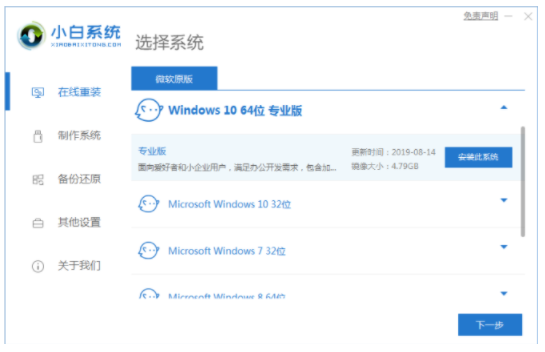
2、然后软件此时将会开始自动下载windows系统镜像文件资料等。
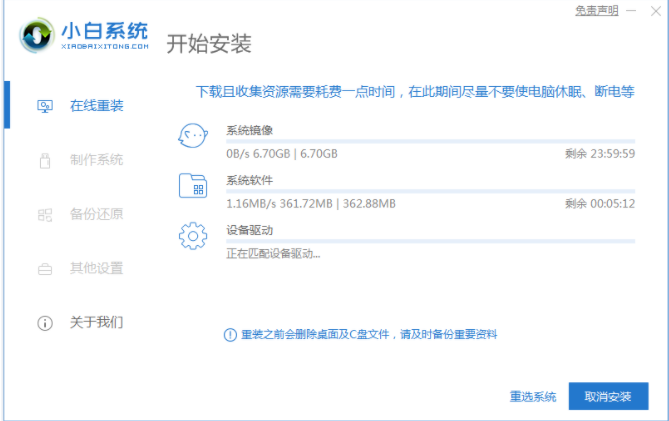
3、电脑环境部署完成之后,点击立即重启。
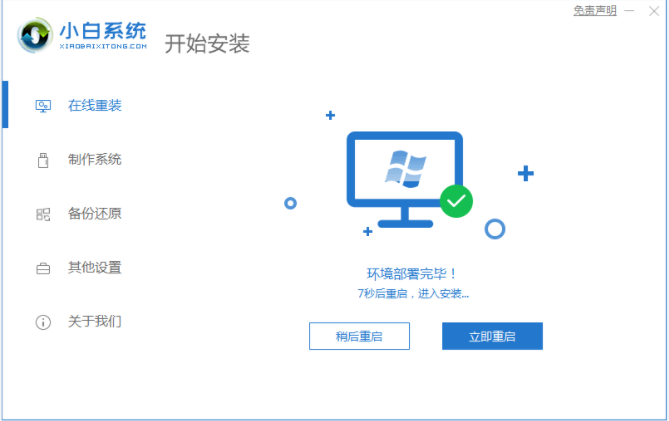
4、重启之后进入了开机选项页面,再选择xiaobai-pe系统进入。
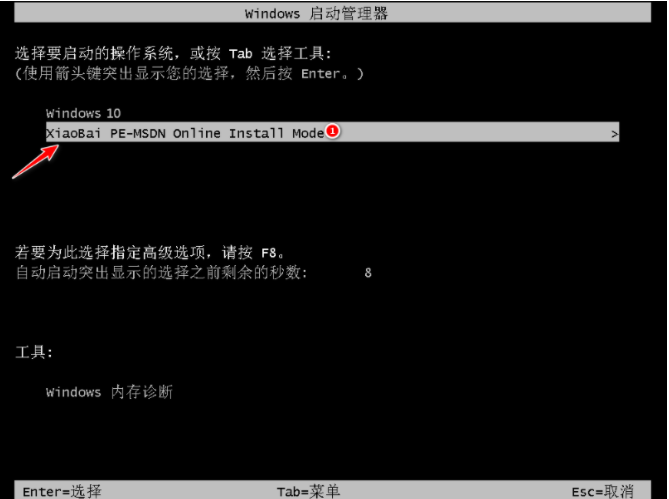
5、进入pe系统后,打开小白装机工具自动安装win10系统,不需要手动操作。
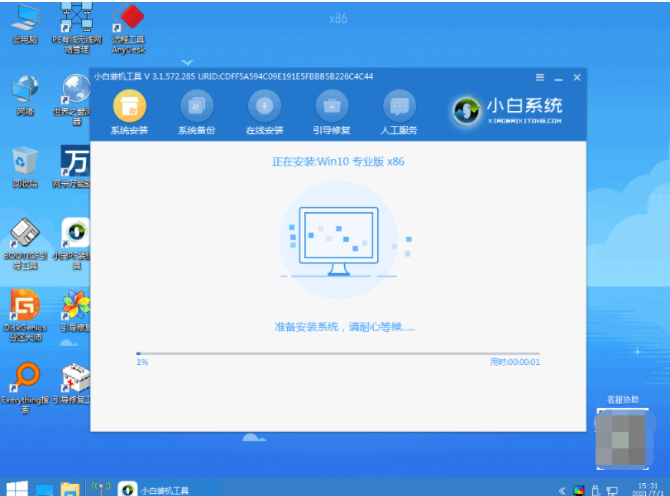
6、系统安装完成只后,再次点击立即重启电脑。
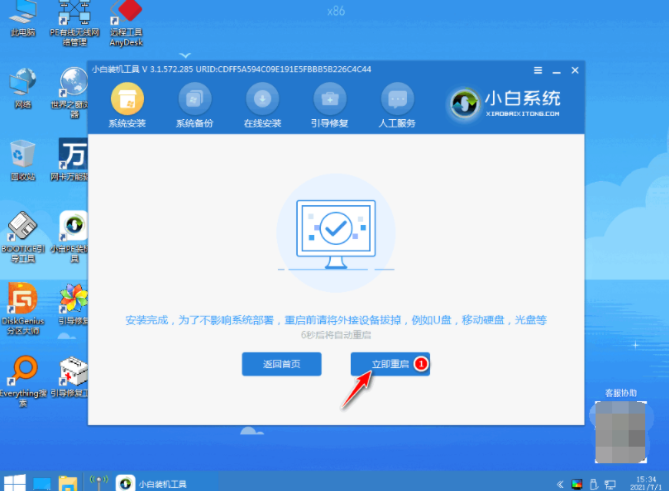
7、期间可能会多次自动重启电脑,安装完成后直至进入新系统桌面即说明安装成功了。
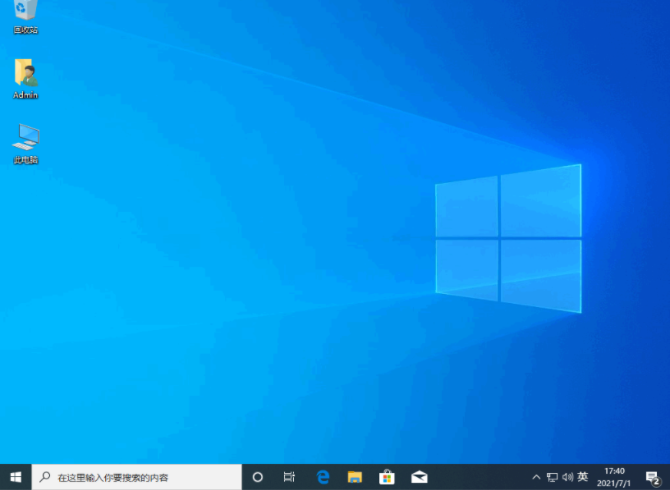
总结:
1、打开下载安装好的小白一键重装系统工具,在线重装栏目下,选择需要的win10系统,点击安装。
2、软件此时将会开始自动下载windows系统镜像文件资料等。
3、电脑环境部署完成后,点击立即重启。
4、重启后进入了开机选项界面,接着选择xiaobai-pe系统进入。
5、进入pe系统之后,打开小白装机工具自动安装win10系统,无需手动操作。
6、系统安装完成后,再次点击立即重启。
7、期间电脑可能会多次自动重启电脑,安装完成后直至进入新系统桌面即说明安装成功。

大小:

大小:17M

大小:38.3M

大小:20.7M

大小:15.9M